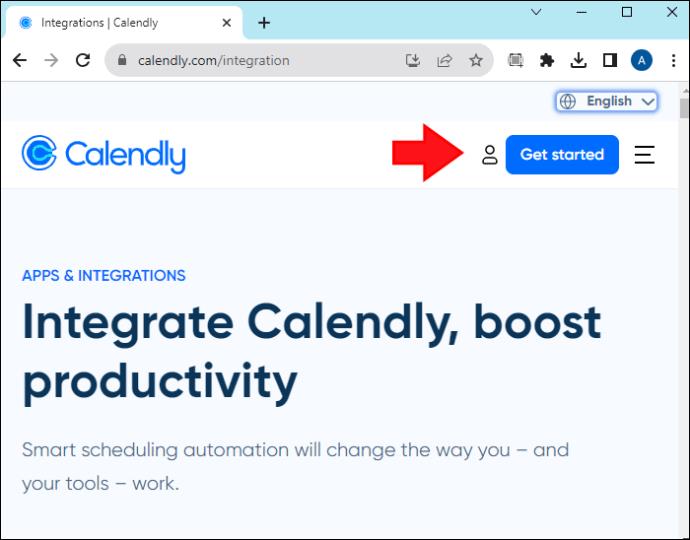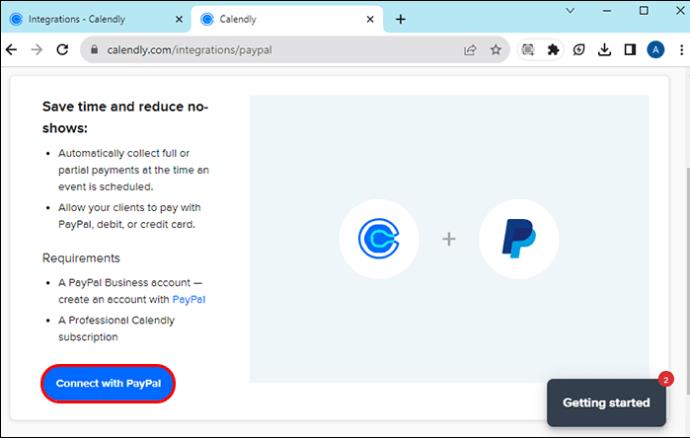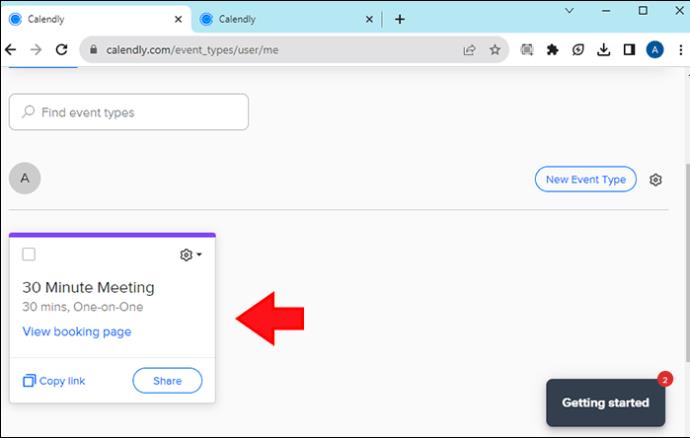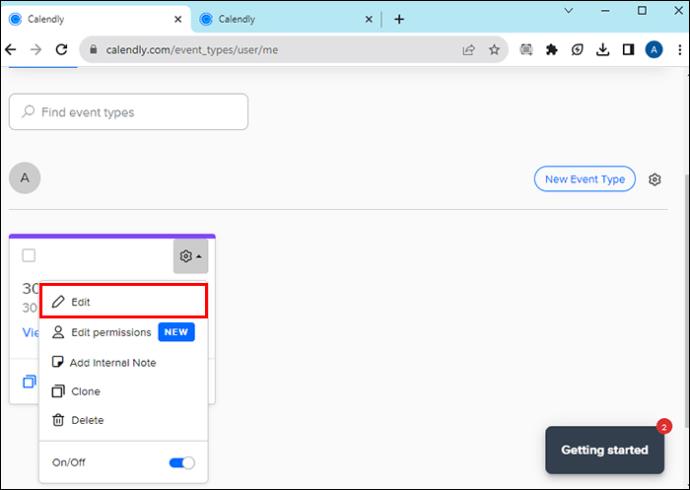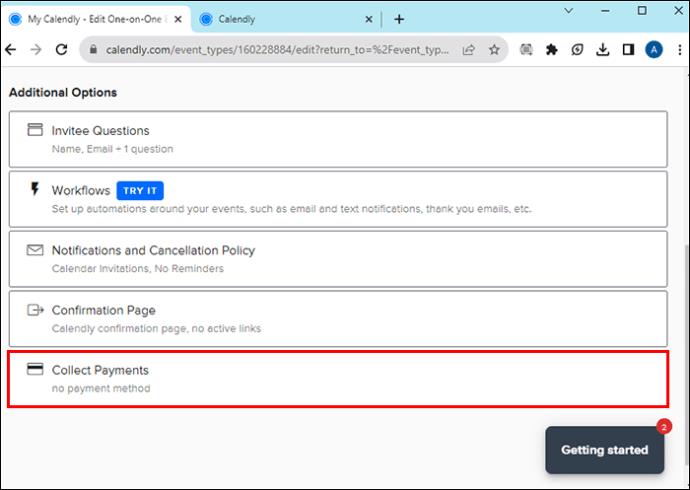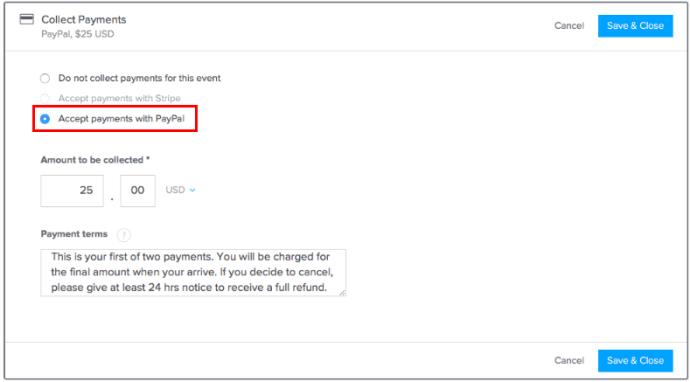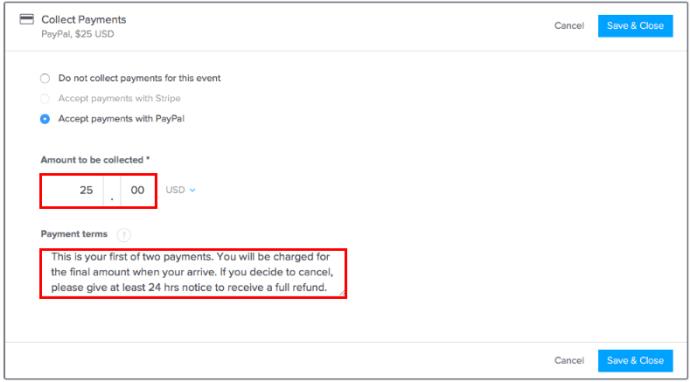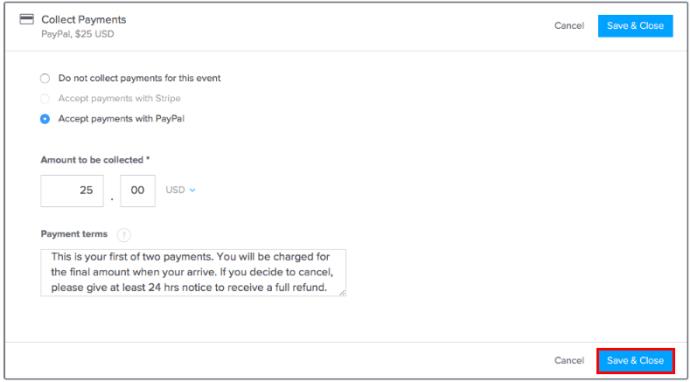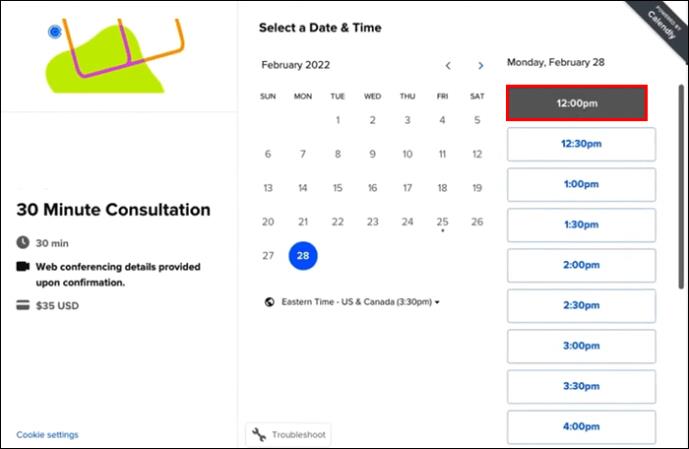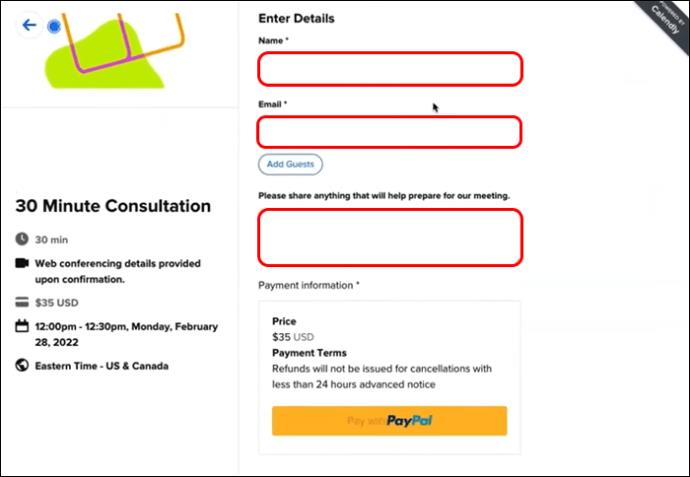Jei esate nuolatinis „Calendly“ naudotojas, mokėjimų integravimas jums tikrai bus naudingas. Galite iš anksto apmokestinti žmones, kad jie susitiktų su jumis, taip sumažinant neatvykimo tikimybę, ir lengvai atsiimti mokėjimus keliomis valiutomis naudodami kredito ar debeto korteles. Pakviestieji turi lanksčias mokėjimo parinktis. „Calendly“ yra naudinga tiems, kurie nori gauti ir pasiūlyti paslaugas su mokėjimo integravimo funkcija.

Skaitykite toliau, kad sužinotumėte daugiau apie užsakymą su mokėjimu Calendly.
Calendly mokėjimas su rezervacija
Jei turite verslą, kuriame konsultuojatės su kitais arba darote bet ką, kas reikalauja jūsų laiko, yra keletas svarių priežasčių, kodėl ši integracija jums padės.
Pirmasis yra automatizavimo patogumas. Mokėjimus galite atsiimti vienoje vietoje. Jums nereikia kurti sąskaitų faktūrų ar pateikti mokėjimo nuorodos. Ir jums nereikės nuolat prašyti klientų apmokėti sąskaitas, jei jie to nepadaro.
Kita priežastis yra ta, kad tikrai sumažinsite neatvykimų skaičių. Vargu ar žmonės jus apgaus, jei sumokės už laiką iš anksto. Jums nereikia susidurti su paūmėjimu, kai kas nors užsisako, nepasirodo ir švaisto savo laiką. Juk jūsų laikas yra pinigai.
Jūs taip pat turite ramybę. Žinodami, kad mokėjimai nukreipiami į teisingą sąskaitą, atsikratote naštos. Be to, gausite patvirtinimą, kad už susitikimą buvo sumokėta. Priklausomai nuo su paskyra susieto mokėjimo teikėjo, kvitą jums išsiunčia Stripe arba PayPal.
Kai kas nors paprašys kelių minučių jūsų laiko, nukreipkite jį į savo kalendorių ir atkreipkite dėmesį, kad reikės sumokėti, kad rezervuotumėte tą laiką pas jus.
Kaip tai veikia
Nustatę Calendly ir Stripe arba PayPal integraciją, pridėsite mokėjimo ir įvykio informaciją. Pakviestasis gaus el. laišką ir sumokės, kad suplanuotų susitikimą su jumis. Kad tai įvyktų, turėsite atlikti du veiksmus. Galite atlikti šiuos veiksmus, nesvarbu, ar naudojate „Android“, „iOS“ ar kompiuterį.
- Norėdami pradėti, įsitikinkite, kad esate prisijungę, ir eikite į „Calendly“ integravimo puslapį. Jį rasite paspaudę mygtuką viršutiniame dešiniajame kampe.
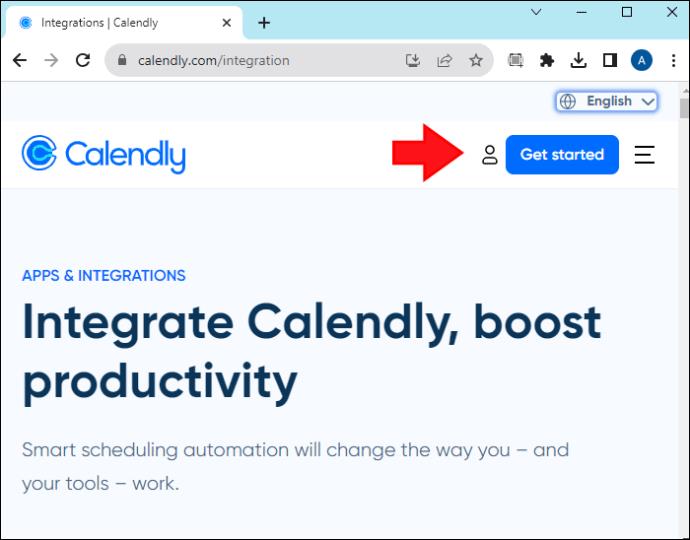
- Tada galite susieti savo paskyrą su Stripe arba PayPal spustelėdami mygtuką "prisijungti" puslapio apačioje. Jei jo neturite, būsite paraginti jį sukurti.
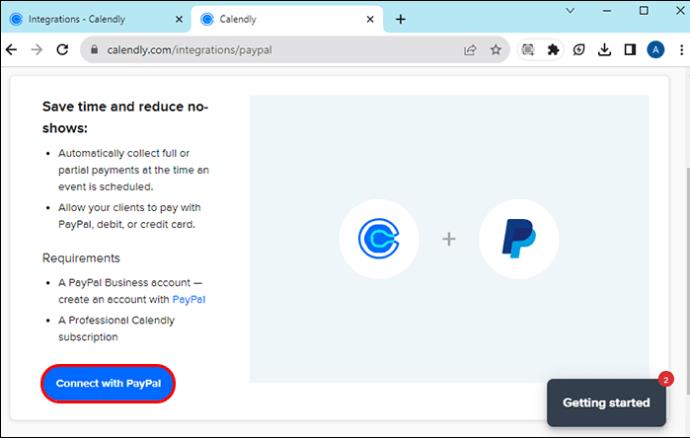
Atminkite, kad norint teisingai susieti paskyrą, turi būti sukurta verslo PayPal paskyra, kad būtų galima priimti mokėjimus.
Užsakymas su apmokėjimu
Dabar sujungėte paskyrą ir galite nustatyti mokėjimą už susitikimą. Štai kaip tai padaryti:
- Pasirinkite įvykio tipą. Tai gali būti 15 minučių susitikimas arba 30 minučių konsultacija.
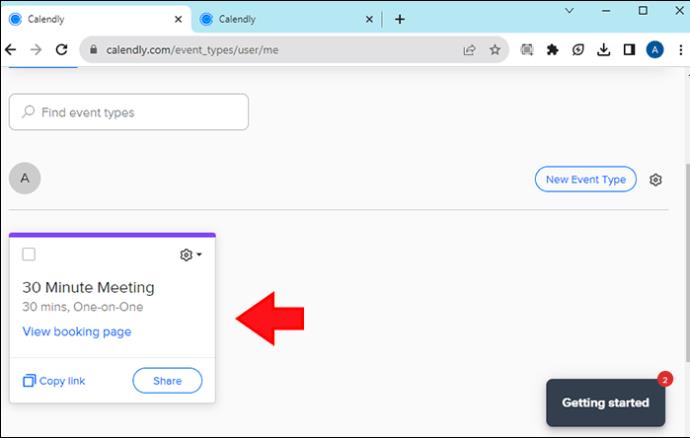
- Spustelėkite arba bakstelėkite pasirinkto įvykio lauką „redaguoti“.
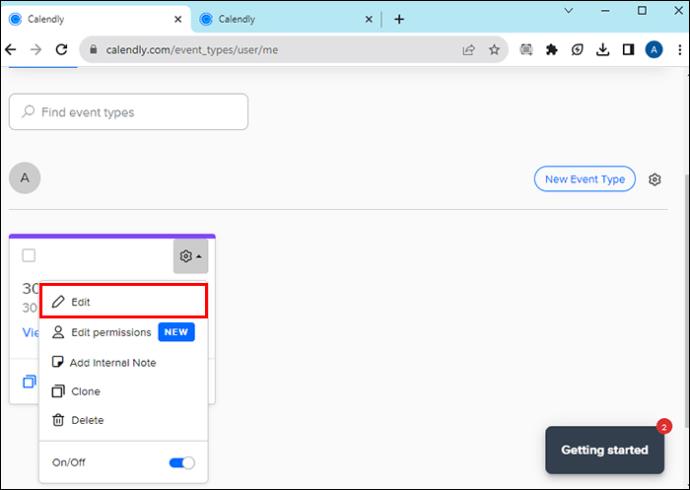
- Slinkite žemyn, kol pamatysite „Rinkti mokėjimus. “
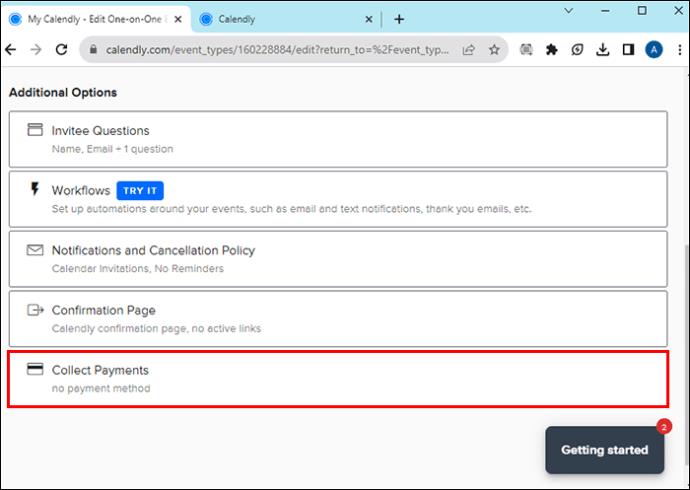
- Pamatysite skirtingas parinktis: (1) nerinkti mokėjimų arba (2) priimti mokėjimus naudojant Stripe arba PayPal.
- Pasirinkite Stripe arba PayPal kaip savo teikėją ir įveskite laukus.
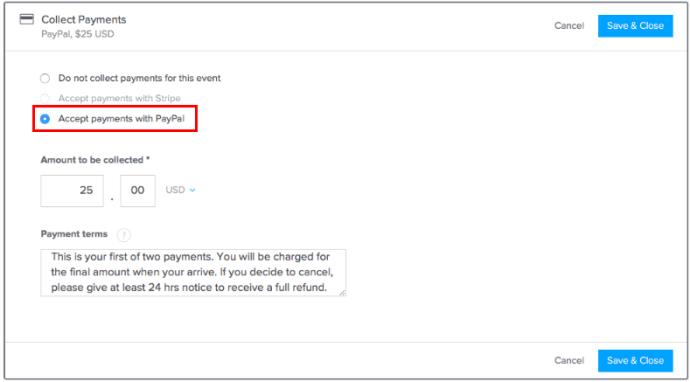
- Turėsite įvesti du laukus: (1) renkamą sumą ir (2) mokėjimo sąlygas.
Laukelyje „Mokėjimo sąlygos“ galite įrašyti visas su įvykiu susijusias išimtis. Pavyzdžiui, galbūt jūs negrąžinsite pinigų pakviestam asmeniui, jei jis atšauks anuliavimą įspėjęs mažiau nei prieš 24 valandas. Kad ir kokios būtų mokėjimo sąlygos, nedvejodami parašykite jas ten. Šią informaciją pakviestasis gaus el.
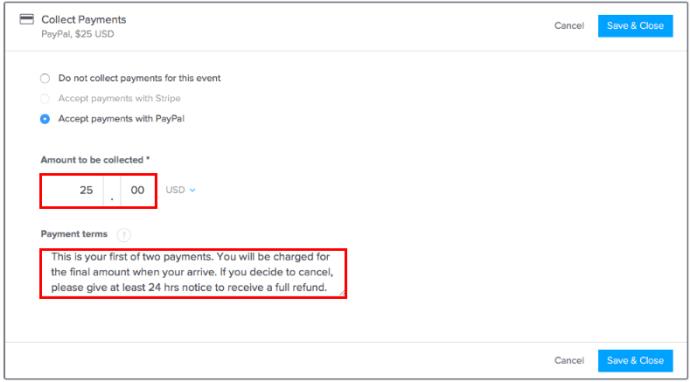
- Kai užpildysite visą informaciją, spustelėkite mėlyną mygtuką „Išsaugoti ir pasirinkti“. Jis yra viršutiniame dešiniajame ekrano kampe.
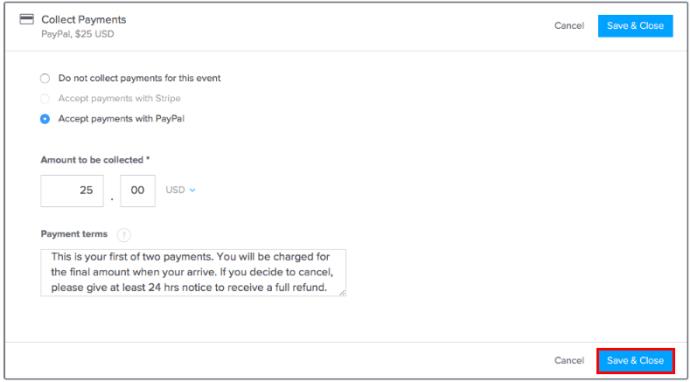
- Pasirinkite datą ir laiką iš kalendoriaus, kuris atidaromas kitame susitikimo puslapyje.
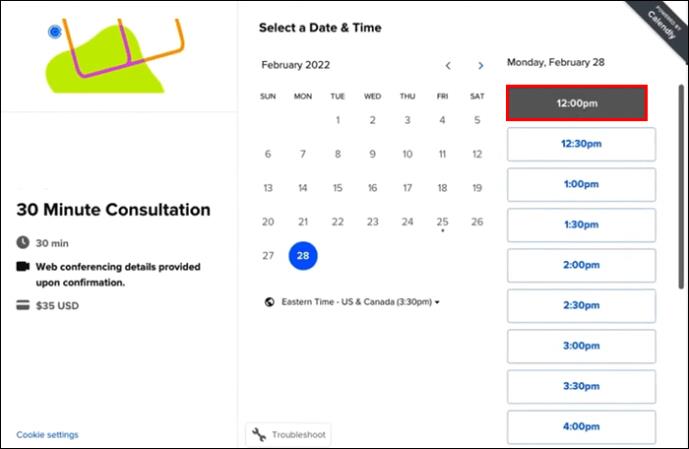
- Įveskite pakviesto asmens duomenis (vardą ir el. pašto adresą). Baigę spustelėkite mėlyną mygtuką puslapio apačioje, kuriame parašyta „suplanuoti įvykį“.
Atminkite, kad po juo taip pat yra langelis, kuriame galite bendrinti viską, kas padės pasiruošti susitikimui su pakviestuoju.
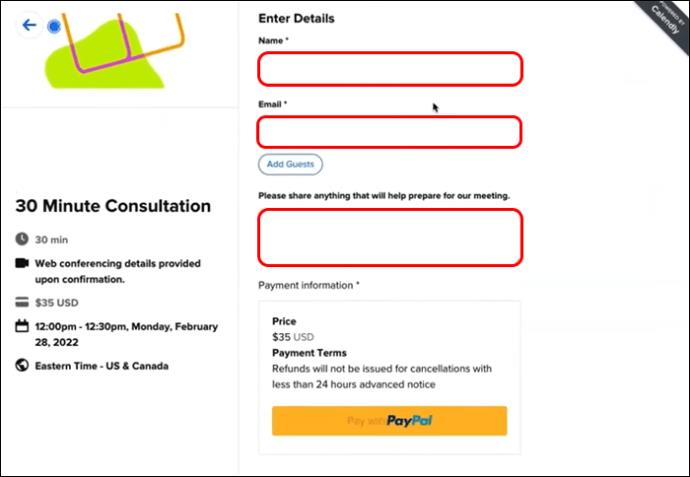
- Būsite nukreipti į patvirtinimo puslapį, kuriame yra visa informacija apie susitikimą ir mokėjimą. Tada kvietimas bus išsiųstas jūsų el. pašto adresu ir el. pašto adresu, kurį įvedėte pakviestajam.
El. laiške, kurį gavo pakviestasis, pateikiama informacija apie įvykį ir bet kokia jūsų įvesta pirkimo informacija. Patvirtinus įvykio laiką, jų bus paprašyta pateikti kredito arba debeto kortelę. Kai viskas bus baigta, Stripe arba PayPal bus automatiškai nukreiptas į jūsų paskyrą.
Štai ir viskas. Būsite pasirengę pradėti priimti mokėjimus.
DUK
Ar mokėjimo integravimas yra nemokamas?
Ne, ši paslauga nemokama. Galite rinkti mokėjimus iš pakviestųjų, tik jei turite profesionalų planą. Profesionali programa turi kitų parinkčių, įskaitant integravimo su HubSpot galimybes ir kelių vartotojų funkcijas, pvz., grupes ir įvykių leidimus.
Ar galiu atjungti savo PayPal nuo Calendly jį pridėjęs?
Taip, galite atsijungti eidami į integracijų puslapį, pasirinkite „PayPal“ arba „Stripe“ parinktį ir spustelėkite atsijungimo mygtuką. Atsiejus paskyrą bus pasiekiami įvykių, kurie priima mokėjimus, tipai.
Ar galiu pakviestam įvesti nuolaidos kodą?
Ne, nėra kur dėti nuolaidos kodo, bet galite „klonuoti“ viešą įvykio tipą ir įvesti kitą paskyrą, klasifikuodami jį kaip „slaptą įvykį“. Tada galite pasidalyti slaptu įvykiu su unikaliu spaudiniu su nuolaida su bet kuriuo jį gavusiu pakviestuoju, kad jie galėtų naudotis nuolaida. Ir nesijaudinkite, privatūs įvykiai nerodomi jūsų nukreipimo puslapyje, todėl kiti gali juos matyti arba pasirinkti.
Kas gali naudotis integravimo paslauga?
Kiekvienas, kuris nori gauti papildomų pajamų patardamas ar darydamas bet ką, kas reikalauja savo laiko. Galų gale, tai vertingas šaltinis. Tai taip pat puikus sprendimas laisvai samdomiems darbuotojams ar akademikams, kurie gali turėti patirties nišinių dalykų srityse ir nori užsidirbti pinigų.
Kalendinis užsakymas su apmokėjimu
„Calendly“ užsakymas su mokėjimo galimybe yra puikus būdas iš anksto apmokestinti susitikimus ir sutaupyti laiko bei pinigų. Tiesa, procesas susideda iš kelių žingsnių, tačiau „Calendly“ supaprastina: prisijunkite, prijunkite paskyrą, užpildykite įvykio ir mokėjimo informaciją, ir viskas. Greitai gausite patvirtinimą, o pakviestasis galės peržiūrėti įvykio ir mokėjimo informaciją.
Ar kada nors naudojote Calendly užsakymą su mokėjimo parinktimi? Ar jį nustatydami naudojote šiame straipsnyje pateiktus patarimus ir gudrybes? Praneškite mums toliau pateiktame komentarų skyriuje.